ProDon:Dupliquer un document maître : Différence entre versions
(→Dupliquer un document maître) |
|||
| Ligne 5 : | Ligne 5 : | ||
Lorsque des modèles de documents Word existent déjà (ex. lettres de remerciement, lettres de sollicitation, etc.), il est possible de les récupérer et de créer de nouveaux documents maîtres de fusion dans '''''ProDon'''''.<br> | Lorsque des modèles de documents Word existent déjà (ex. lettres de remerciement, lettres de sollicitation, etc.), il est possible de les récupérer et de créer de nouveaux documents maîtres de fusion dans '''''ProDon'''''.<br> | ||
| − | == Dupliquer un document maître<br> == | + | == Dupliquer un document maître<br> == |
| − | + | À partir de la fenêtre d'accueil du logiciel, cliquer sur le menu « Envois », puis choisir « [[Image:Bouton_document_maître.png]] Documents maîtres ». | |
| + | |||
| + | {| width="200" cellspacing="1" cellpadding="1" border="1" | ||
| + | |- | ||
| + | | colspan="2" | [[Image:Dupliquer_docs_maîtres_001.png]] | ||
| + | |- | ||
| + | | | ||
| + | <span style="color: rgb(255, 0, 0);">'''A :'''</span> Sélectionner le document maître à dupliquer. | ||
| + | |||
| + | | | ||
| + | <span style="color: rgb(255, 0, 0);">'''B :'''</span> Cliquer sur le bouton [[Image:Petit_Bouton_Dupliquer.png]]. | ||
| + | |||
| + | |} | ||
| + | |||
| + | |||
| + | |||
| + | {| width="200" cellspacing="1" cellpadding="1" border="1" | ||
| + | |- | ||
| + | | colspan="2" | [[Image:Dupliquer_docs_maîtres_002.png]] | ||
| + | |- | ||
| + | | colspan="2" | | ||
| + | <span style="color: rgb(255, 0, 0);">'''C :'''</span> Renommer le document (par défaut, le logiciel nomme le document dupliqué « Copie de ... ») | ||
| + | |||
| + | |} | ||
| + | |||
| + | <br><br> | ||
<span style="font-weight: bold;">Étape 1</span>''': Dupliquer le document « source ». '''<br> | <span style="font-weight: bold;">Étape 1</span>''': Dupliquer le document « source ». '''<br> | ||
Version du 12 juillet 2011 à 08:47
Introduction
Lorsque des modèles de documents Word existent déjà (ex. lettres de remerciement, lettres de sollicitation, etc.), il est possible de les récupérer et de créer de nouveaux documents maîtres de fusion dans ProDon.
Dupliquer un document maître
À partir de la fenêtre d'accueil du logiciel, cliquer sur le menu « Envois », puis choisir « ![]() Documents maîtres ».
Documents maîtres ».
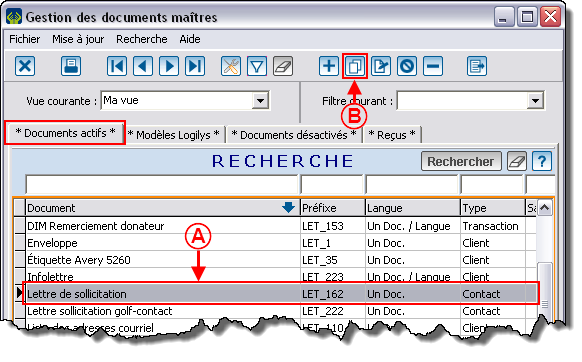
| |
|
A : Sélectionner le document maître à dupliquer. |
|

| |
|
C : Renommer le document (par défaut, le logiciel nomme le document dupliqué « Copie de ... ») |
Étape 1: Dupliquer le document « source ».
- Dans « Gestion des documents maîtres », sélectionner le document « source » puis cliquer sur
 . Renommer le document, pour ne pas qu’il s’appelle « Copie de … »
. Renommer le document, pour ne pas qu’il s’appelle « Copie de … » - Sélectionner la langue du document. Note : Lorsque « Utiliser un document par langue » est sélectionné, les boutons « Fr » et « An » s’ajoutent.
- Sélectionner le « Type de document ».
- Pour un document du type « Transaction de dons », cocher s’il s’applique aux transactions de dons compilées ou en attente.
Étape 2 : Insérer ou modifier les champs de fusion.
- De retour dans ProDon, dans « Ajout d’un document maître », cliquer sur
 pour ouvrir le nouveau document maître.
pour ouvrir le nouveau document maître. - Dans Word, insérer les champs de fusion aux endroits désirés.
- Éditer le texte du nouveau document maître, au besoin.
- Enregistrer les modifications et quitter Word.
- ATTENTION : Ne jamais faire « Enregistrer sous… ». (Conserver le LET_XXX.doc )
Étape 3 : Confirmer la création du nouveau document maître.
- De retour dans ProDon, dans « Ajout d’un document maître », cliquer sur Fichier:Bouton Confirmer ajout texte.png.
Le nouveau document maître est maintenant disponible pour utilisation.
Dupliquer un modèle Logilys
Modèle Logilys : Dupliquer un modèle de document fourni par Logilys.
Fichier:ProDon Dupliquer document 001.png
Dans la gestion des documents maîtres, cliquer sur l’onglet « Modèles Logilys » sélectionner le document « source » puis cliquer sur ![]() .
.
- Pour le reste de la procédure , suivre les étapes 1 – 2 – 3 de la section précédente.
Nom du document : ProDon:Dupliquer un document maître